Wakker worden met een batterijlevensduur van slechts enkele cijfers is nooit een goed scenario. De situatie wordt nog frustrerender als u de reden achter het leeglopen van de batterij op uw Android-telefoon niet kent. Als u er genoeg van hebt om uw ochtend te beginnen met een powerbank of adapter, doorloop dan de onderstaande trucs om het ’s nachts leeglopen van de batterij op Android te verhelpen.
Batterij die ’s nachts leegloopt op Android repareren
We beginnen met de basis en gaan dan verder met geavanceerde trucs om het ’s nachts leeglopen van de batterij op Android te verhelpen.
1. Persoonlijke hotspot uitschakelen
Hebt u een persoonlijke hotspot ingeschakeld op uw Android-telefoon om een internetverbinding met anderen te delen? Misschien bent u vergeten om het uit te schakelen zodra het werk klaar is. Als de persoonlijke hotspot de hele nacht ingeschakeld blijft, loopt de batterij leeg.
1. Veeg van boven naar beneden om het meldingencentrum te openen.
2. Veeg nogmaals naar beneden om het snelmenu uit te vouwen.
3. Schakel het Hotspot-menu uit.
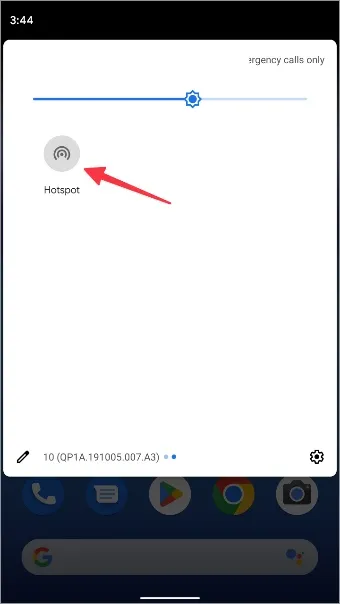
2. Schakel Bluetooth en mobiele gegevens uit
Het zal geen enorm verschil maken in de levensduur van de batterij, maar het is nog steeds een standaardpraktijk om wat batterijsap te besparen op uw Android-telefoon. Vouw het snelmenu uit en schakel Bluetooth en mobiele gegevens uit voordat u naar bed gaat.
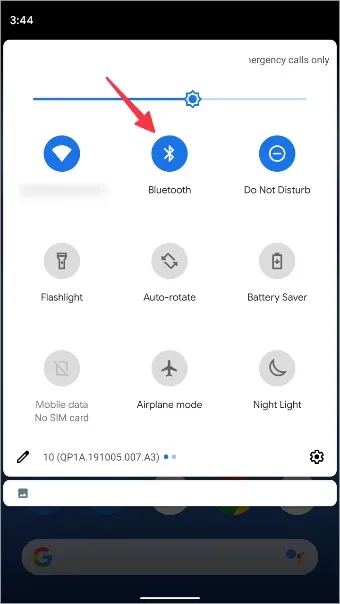
3. Downloadproces op de achtergrond onderbreken
Probeert u een groot bestand van het web te downloaden of de nieuwste She-Hulk aflevering van Disney+? Het voltooien van het downloadproces kan even duren als u met trage internetsnelheden werkt. Het hele proces kan een aanslag zijn op de batterij van uw apparaat, vooral als u het de hele nacht aan laat staan.
U moet verbinding maken met Wi-Fi met hoge snelheid of het downloadproces ’s nachts onderbreken. Open de mediastreamingdienst van uw voorkeur en stop alle actieve downloadprocessen.
4. Niet storen inschakelen
U kunt ’s nachts tientallen berichten ontvangen wanneer uw werknemers vanuit een andere tijdzone werken. Elke berichtwaarschuwing kan het scherm aanzetten en de batterij van uw telefoon verbruiken. Het is beter om ’s nachts DND (Niet storen) in te schakelen voor een rustige nachtrust.
Vouw het snelmenu uit en schakel DND in op uw telefoon. U kunt DND ook plannen om het ’s nachts in te schakelen en ’s ochtends weer uit te schakelen.
1. Open het menu Instellingen op uw Android-telefoon.
2. Selecteer Geluid en open het menu Niet storen.
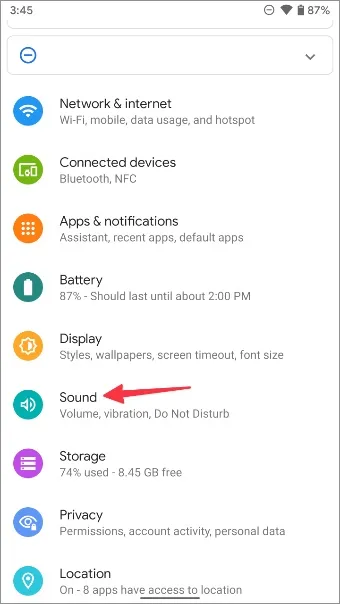
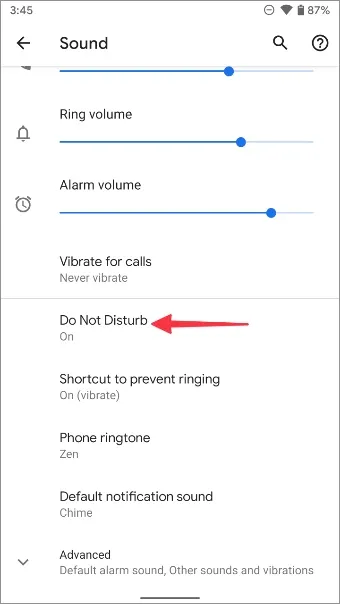
3. Selecteer Schema toevoegen, tik op het instellingenpictogram en stel een tijd in om het DND-proces te automatiseren.
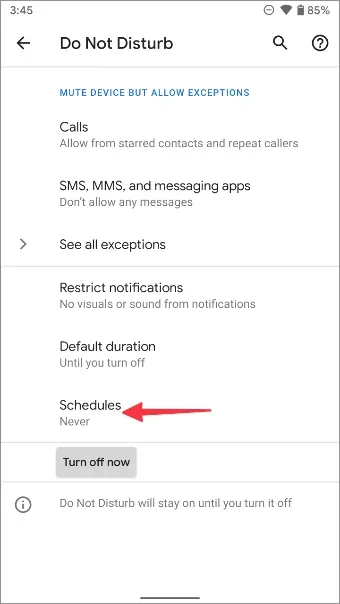
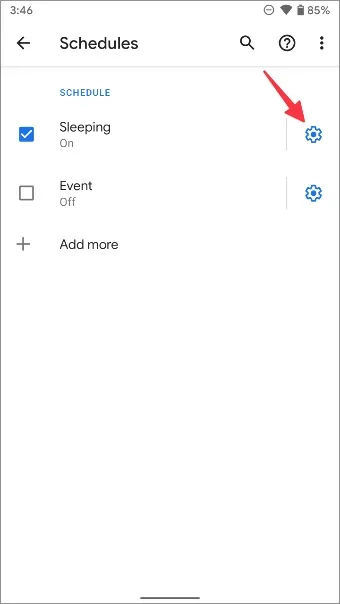
5. De batterijbesparende modus inschakelen
Wanneer u de batterijbesparende modus inschakelt, beperkt het systeem het netwerkgebruik, de synchronisatie en de locatiediensten op de achtergrond. Het vermindert ook de vloeiendheid van de beweging tot 60Hz. Volg de onderstaande stappen om de batterijbesparende modus in te schakelen.
1. Open het menu Snelle opties op uw Android-telefoon.
2. Schakel de functie Energiebesparing/Batterijbesparing in.
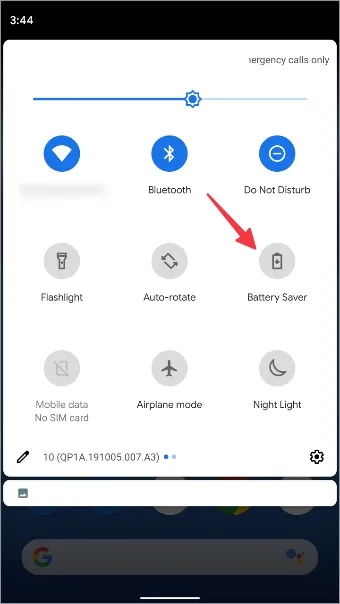
6. Controleer het batterijmenu en verwijder onnodige apps
Android OS heeft een speciaal batterijmenu om te controleren welke apps ’s nachts batterijverlies op uw telefoon veroorzaken. Dit is hoe u het kunt gebruiken en onnodige apps op uw telefoon kunt verwijderen.
1. Open Instellingen op Android.
2. Scroll naar Batterij.
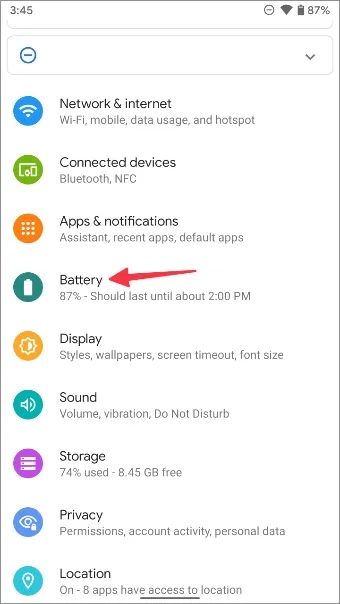
3. Open Batterijgebruik en controleer welke apps de grootste boosdoener zijn achter het batterijverbruik op uw telefoon.
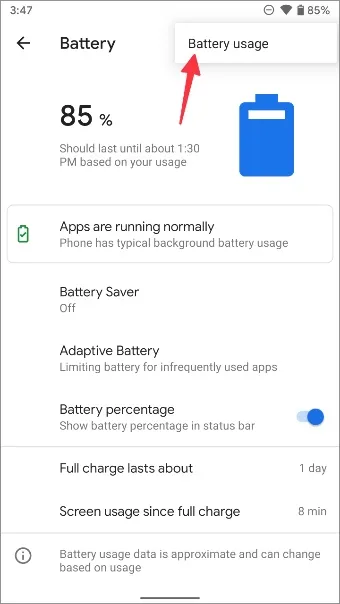
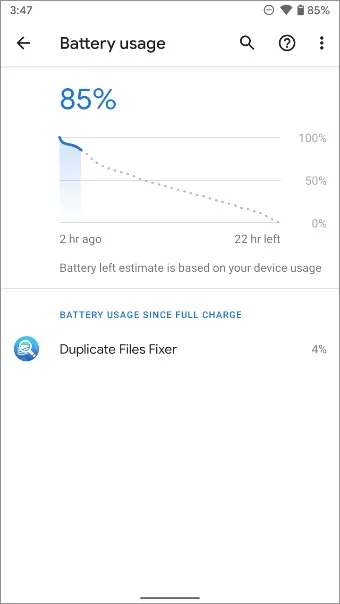
4. Veeg omhoog vanaf de onderkant en ga terug naar het beginscherm.
5. Veeg omhoog om de app-lade te openen en zoek apps die u wilt verwijderen.
6. Tik lang op het pictogram van een app en selecteer app info.
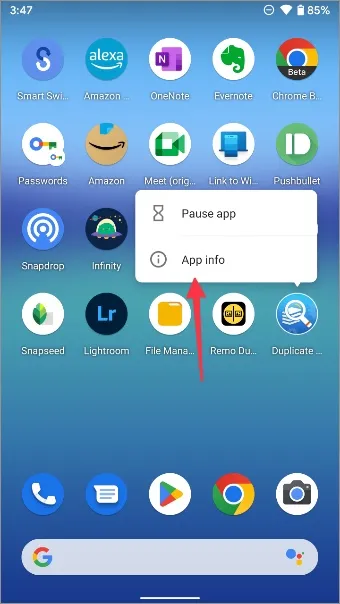
7. Tik op Verwijderen en bevestig uw beslissing.
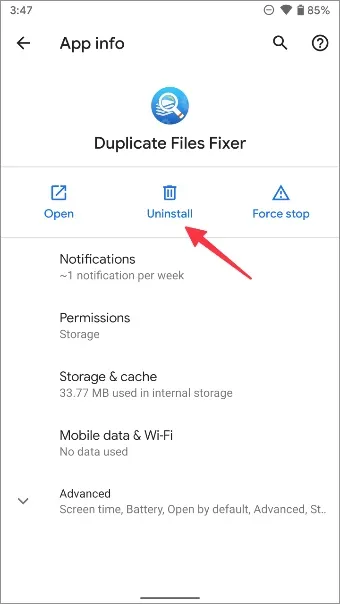
Herhaal hetzelfde voor alle onnodige apps, en u kunt aan de slag.
7. Apps bijwerken
Verouderde apps op uw Android-telefoon kunnen tot gevolg hebben dat de batterij ’s nachts leegloopt. Het is tijd om naar de Google Play Store te gaan en hangende app-updates te installeren om van nieuwe functies en bugfixes te genieten.
1. Open de Google Play Store en tik op uw profielfoto in de rechterbovenhoek.
2. Selecteer Apps & apparaten beheren.
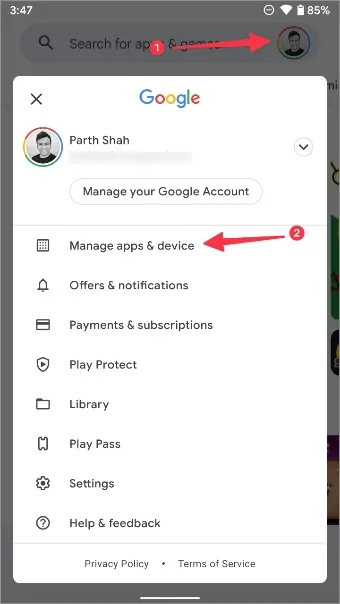
3. Schuif naar het menu Beheren en selecteer Beschikbare updates.
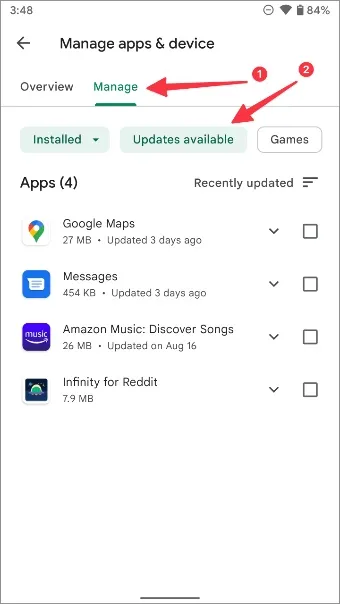
4. Schakel het vinkje naast alle apps in en klik op het updatepictogram bovenaan.
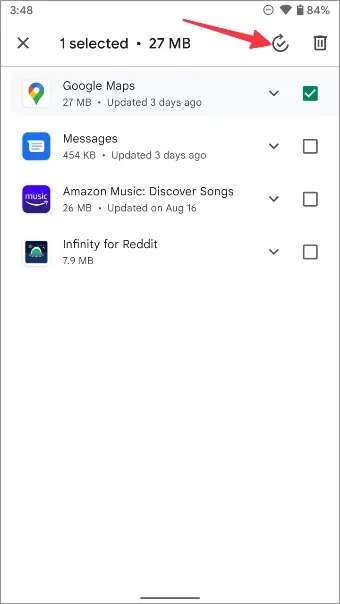
8. Google Play Services bijwerken
Google Play Services is essentieel voor standaard apps op uw Android-telefoon. Het biedt API’s (Application Programming Interfaces) om de communicatie tussen apps te verbeteren. Google brengt regelmatig nieuwe updates uit voor Google Play Services. U kunt de bovenstaande stappen gebruiken om de nieuwste Play Services-update op Android te installeren.
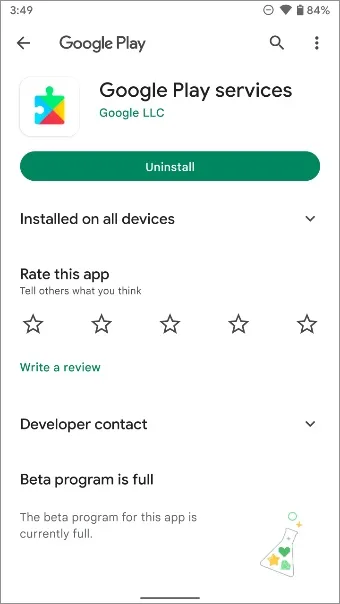
9. Android-beveiligingspatch bijwerken
Hoewel Android OEM’s traag zijn met het uitbrengen van OS-updates, rollen ze vaak maandelijks beveiligingspatches uit (vooral op vlaggenschip telefoons). De fabrikant bundelt bugfixes zoals batterijverlies, cameraverbeteringen en algehele stabiliteit met de maandelijkse patches. U moet Instellingen openen en naar het menu Software-update gaan om hangende updates op uw telefoon te installeren.
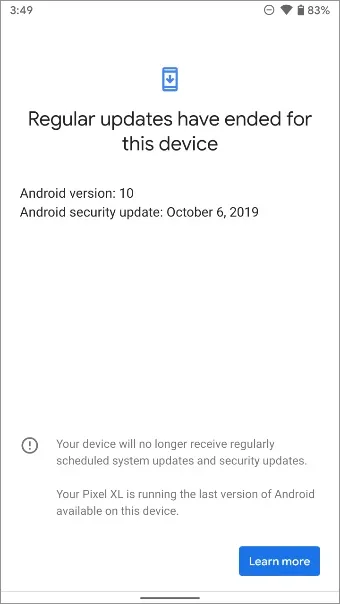
Geniet van een constante batterijduur op Android
Ook al heeft uw Android-telefoon een 5000mAh-batterij, toch zult u problemen blijven houden met de levensduur van de batterij door nachtelijk leeglopen. Doorloop de bovenstaande trucs en zorg dat batterijproblemen tot het verleden behoren.
